ISPConfig
ISPConfig adalah salah satu control panel untuk Linux yang bersifat open source atau free, seperti kompetitor nya, yaitu CWP, Webmin dan lain-lain. ISPConfig juga memiliki interface yang user-friendly, dan user bisa melakukan manage website, email, ftp, dns, database serta shell.
ISPConfig juga memiliki perbedaan level user, seperti Administrator, Reseller, Client dan Email-login.
Fitur
Terdapat fitur-fitur pada ISPConfig.
- Website Management
- Email Management
- FTP Management
- Database Management
- Cronjobs
- Shell Management
- DNS Management
- IPv4 Support
- IPv6 Support
Persiapan
Ada beberapa hal yang perlu disiapkan untuk melakukan instalasi ini:
- Memiliki VPS yang aktif dengan OS CentOS 7.
- Memiliki akses root.
Point
Ada beberapa point dalam melakukan Install Ajenti Control Panel di CentOS 7.
- Update Server
- Install Firewall
- Install Repository
- Install LAMP
- Install Module
- Disabled SELinux
- Install ISPConfig
- Testing
Cara Install ISPConfig di CentOS 7
Update Server
Login sebagai root dan update package yang ada pada server supaya up-to-date.
$ yum update -y
$ reboot
Install beberapa packages yang dibutuhkan.
$ yum install nano perl wget zip unzip -y
Install Firewall
Sebelum memulainya, perlu instalasi Firewall supaya lebih secure. Pada Firewall ini menggunakan CSF (ConfigServer Security & Firewall). Instalasinya dengan perintah di bawah ini:
$ cd /usr/src
$ wget https://download.configserver.com/csf.tgz
$ tar -xzf csf.tgz
$ cd csf/
$ sh install.sh
Pada konfigurasi CSF rubah “make TESTING=’1’ menjadi 0”.
$ nano /etc/csf/csf.conf
Kemudian restart CSF supaya reload konfigurasi yang ter-update.
$ csf -r
Install Repository
ISPConfig juga menggunakan EPEL dan ada repository lainnya untuk ditambahkan.
$ yum install epel-release -y
$ rpm -Uvh ftp://ftp.pbone.net/mirror/rpmfusion.org/nonfree/el/updates/7/x86_64/u/unrar-5.4.5-1.el7.x86_64.rpm
Install packages-packages lainnya.
$ yum groupinstall ‘Development Tools’ -y
$ yum update -y
Install LAMP
Kemudian Install LAMP dengan MariaDB, Apache, PHP, NTP dan PHPMyAdmin.
$ yum install ntp httpd mod_ssl mariadb-server php php-mysql php-mbstring phpmyadmin -y
Start dan enable on-boot untuk MariaDB services dan kemudian lakukan secure installation
$ systemctl enable mariadb
$ systemctl start mariadb
$ mysql_secure_installation
Enter current password for root (enter for none):
OK, successfully used password, moving on…
Setting the root password ensures that nobody can log into the MariaDB
root user without the proper authorisation.
Set root password? [Y/n] y New password: Re-enter new password: Password updated successfully! Reloading privilege tables.. ... Success! Remove anonymous users? [Y/n] y ... Success! Disallow root login remotely? [Y/n] y ... Success! Remove test database and access to it? [Y/n] y - Dropping test database... ... Success! - Removing privileges on test database... ... Success! Reload privilege tables now? [Y/n] y ... Success! Cleaning up... All done! If you've completed all of the above steps, your MariaDB installation should now be secure. Thanks for using MariaDB!
Pada current password for root langsung enter saja, kemudian pada set root password pilih Y. Kemudian selanjutnya pilih Y semua sampai proses secure selesai.
Cek status MariaDB sudah aktif atau belum:
$ systemctl status mariadb ● mariadb.service - MariaDB database server Loaded: loaded (/usr/lib/systemd/system/mariadb.service; enabled; vendor preset: disabled) Active: active (running) since Fri 2021-11-26 06:01:01 UTC; 42s ago Process: 14103 ExecStartPost=/usr/libexec/mariadb-wait-ready $MAINPID (code=exited, status=0/SUCCESS) Process: 14020 ExecStartPre=/usr/libexec/mariadb-prepare-db-dir %n (code=exited, status=0/SUCCESS) Main PID: 14102 (mysqld_safe) CGroup: /system.slice/mariadb.service
Install Module
Install Module Apache & PHP
Perlu install modul-modul Apache dan berbagai extension yang diperlukan PHP.
$ yum install php-ldap php-mysql php-odbc php-pear php php-devel php-gd php-imap php-xml php-xmlrpc php-pecl-apc php-mbstring php-mcrypt php-mssql php-snmp php-soap php-tidy curl curl-devel mod_fcgid php-cli httpd-devel php-fpm perl-libwww-perl ImageMagick libxml2 libxml2-devel python-devel -y
Install Dovecot
$ yum install dovecot dovecot-mysql dovecot-pigeonhole -y
Buat file dovecot-sql.conf dan lakukan symlink seperti di bawah ini.
$ touch /etc/dovecot/dovecot-sql.conf
$ ln -s /etc/dovecot/dovecot-sql.conf /etc/dovecot-sql.conf
Start dan enable on-boot dovecot.
$ systemctl start dovecot
$ systemctl enable dovecot
Install Bind
$ yum install bind bind-utils -y
Install PureFTPd
$ yum install pure-ftpd -y
Setting Timezone
$ nano /etc/php.ini
date.timezone = Asia/Jakarta
Disabled SELinux
Kamu perlu disable SELinux menggunakan perintah di bawah ini.
$ nano /etc/selinux/config
SELINUX=disabled
Kemudian reboot server.
$ reboot
Install ISPConfig
Jika modul-modul sudah dipastikan terinstall, kamu perlu download dahulu package ISPConfignya seperti di bawah ini.
$ wget http://www.ispconfig.org/downloads/ISPConfig-3-stable.tar.gz
$ tar -xzf ISPConfig-3-stable.tar.gz
$ cd ispconfig3_install/install
Eksekusi untuk instalasinya menggunakan perintah berikut.
$ php -q install.php
Maka akan keluar sejumlah form seperti berikut.
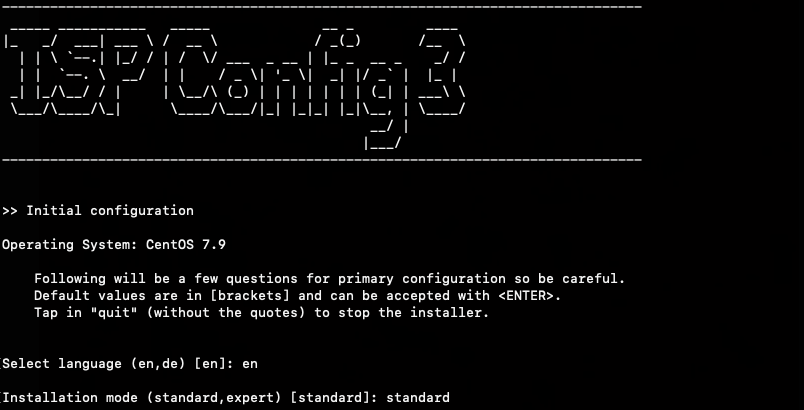
Untuk Bahasa kami pilih en dan modenya standard.
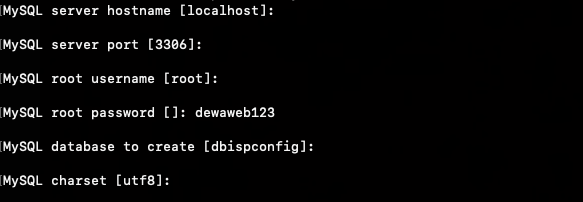
Untuk konfigurasi database, hanya root password saja yang kami isi sesuai dengan saat melakukan mysql_secure_installation pada MariaDB.

Dan ada form untuk memberikan informasi mengenai alamat dan lain-lain seperti di atas.
Kemudian akan ada form untuk memasukkan Admin Password, masukan sesuai dengan kebutuhan kamu dan Enter. Untuk SSL tergantung dengan kebutuhan juga.
Testing
Jika instalasinya sudah selesai, maka kamu bisa akses ISPConfig nya menggunakan https://IP-Server:8080 atau https://domainkamu.com:8080/
Maka hasilnya akan seperti di bawah ini.
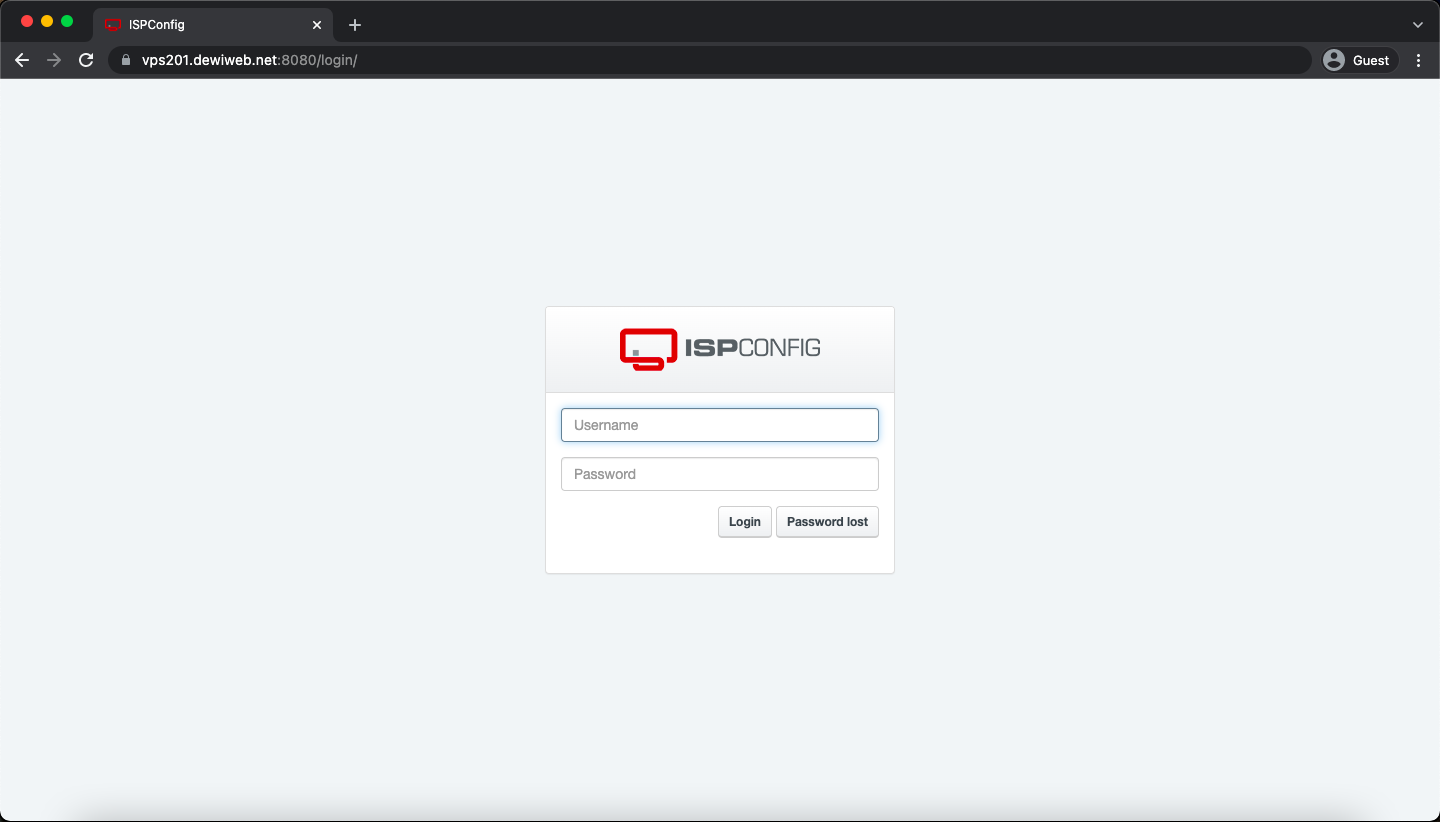
Untuk username dan password defaultnya sebagai berikut.
Username: admin
Password: (masukkan yang sudah kamu buat saat instalasi ISPConfig).
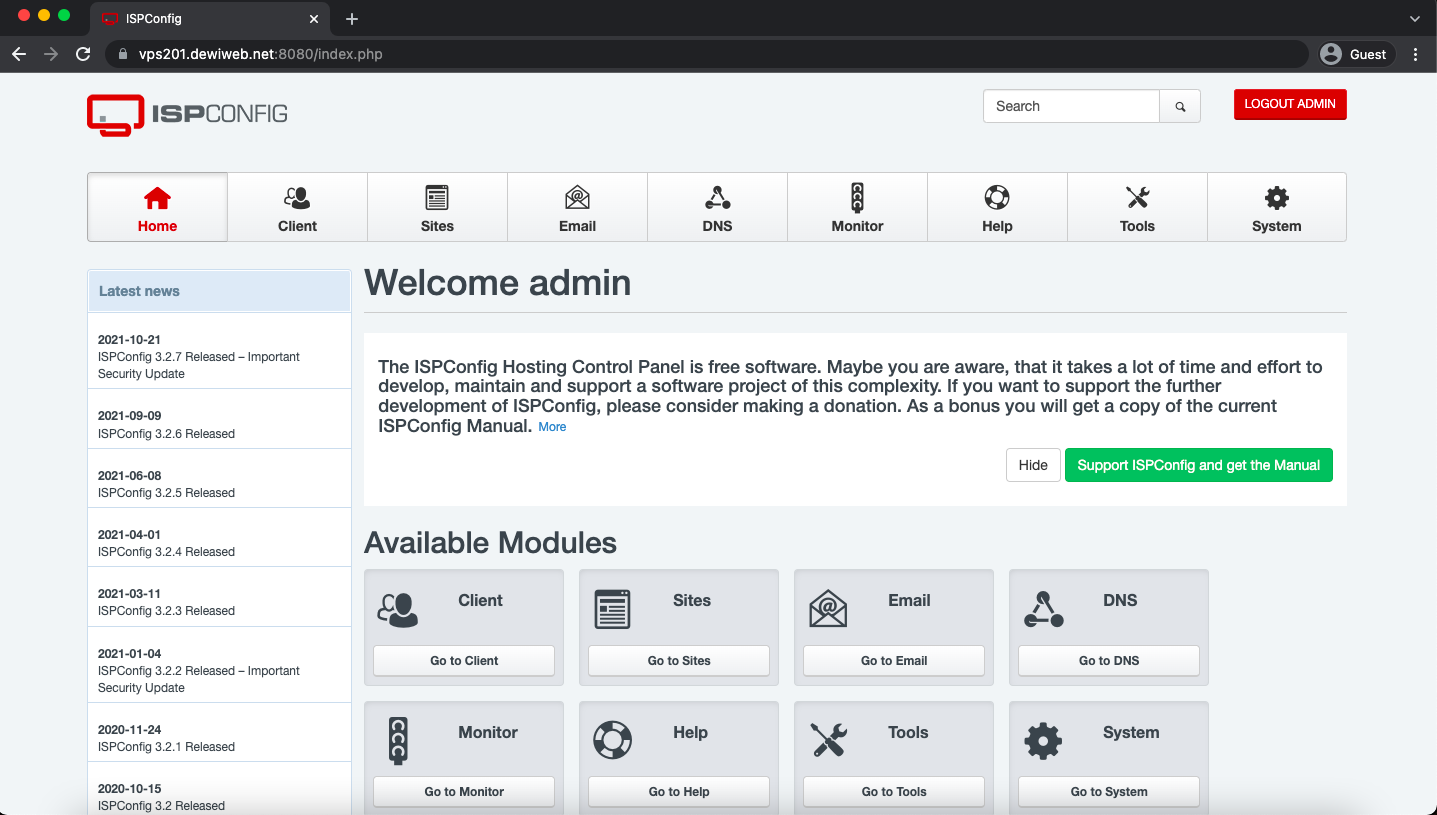
Tampilan di atas adalah interface pada ISPConfig.
Kesimpulan
Jika kamu mengikuti artikel ini dari awal sampai akhir, artinya kamu sudah berhasil melakukan Instalasi ISPConfig di CentOS 7.
Demikian artikel ini, jangan sungkan untuk meninggalkan ide-ide topik yang ingin Anda baca di blog Dewaweb. Semoga artikel ini membantu.
